כיצד לחבר טלפון לטלוויזיה: עשר שיטות חיבור פופולריות
האם אתה אוהב תוכן מעניין ויפה? בוודאי שמתם לב שעל מסך טלוויזיה גדול נעים שבעתיים להתפעל מתמונות מהחופשה שלכם, סרטים עם אפקטים חזותיים יוצאי דופן - כך נראים הפרטים הקטנים ביותר. וקבוצת חברים גדולה לא תצטופף מול מוניטור קטן. אתה מסכים?
אבל אתה לא יודע איך לחבר את הטלפון שלך לטלוויזיה ובאיזו אפשרות חיבור לבחור? במאמר זה, אספנו את 10 הדרכים הטובות ביותר להתחבר באמצעות כבל ובאלחוט. הוכחו נקודות החוזק והחולשה שלהם. הם סיפקו תמונות ויזואליות והמלצות וידאו מפורטות.
בין כל השיטות, בכל מקרה, תהיה אחת שמתאימה לך. אתה יכול להכיר את השאר ולזכור אותם בעתיד.
אפשרויות לחיבור הטלפון לטלוויזיה
ברוב המקרים, חיבור טלפון נייד אינו מהווה בעיה, מכיוון שהדגמים המודרניים הם סמארטפונים המריצים אנדרואיד או אפל iOS. קשיים מתעוררים עקב חוסר ההתאמה של הטלפון לכבלים הזמינים או למערכת ההפעלה של הטלוויזיה.
נקודת המפתח היא לבחור את סוג החיבור: קווי או אלחוטי. במקרה הראשון, מתעוררות בעיות עם קריאת נתונים ותאימות. בשני - עם תאימות, כמו גם עם המהירות והחלקות של העברת מידע.
יש לשקול כל שיטה בנפרד. האפשרויות העומדות לרשותן עשויות לעבוד או לא לעבוד כעת, אך יש לבחור בשיטה הטובה ביותר לעתיד, וייתכן שהדבר ידרוש טכנולוגיה חדשה.
יציאות HDMI משרתות היטב את הפונקציה של קישור מחבר. לטלפונים ישנים יותר עם Wi-Fi איטי יש לרוב יציאת מיקרו עבור HDMI. כעת Micro HDMI בטלפונים הוא דבר נדיר, ואחד בגודל מלא, באופן עקרוני, לעולם לא יכול "להיגמר" שם.
ממשקים אלחוטיים עובדים היטב בטלפונים חדשים ובטלוויזיות חכמות. הדרישה לתקשורת אלחוטית איכותית גדלה כל הזמן, וכך גם הדרישה לתוכן טוב המצולם במצלמת טלפון.
מס' 1: HDMI ו-Micro HDMI
אפשרות קלאסית עם יתרונות רבים. כאשר הוא מחובר באמצעות HDMI, התמונה בטלוויזיה תתאים לחלוטין לתמונה בטלפון, אם האחרון תומך בפלט שלו.
לסמארטפונים של השנים האחרונות אין באופן מסורתי Micro HDMI, אז תצטרכו מתאם עם מחבר HDMI בצד הטלוויזיה ו-USB-C, Micro USB או תאורה בצד הטלפון. בכל פעם שאתם רוכשים ציוד כזה, כדאי לחפש מתאמים משולבים 3 ב-1 וכדומה, כדי שיהיו שימושיים למקרים אחרים. מתאמים פועלים בדרך כלל על חשמל ונפרקים די מהר.

בצע את ההליך הזה:
- מצא כבל HDMI או מתאם התואמים לטלפון שלך.
- חבר את הטלוויזיה והסמארטפון באמצעות כבל ובמידת הצורך מתאם בצד הסמארטפון.
- בחר מקור HDMI בטלוויזיה שלך.
- אם התמונה לא מופיעה אוטומטית, שנה את הגדרות רזולוציית התצוגה בטלפון שלך.
- שנה הגדרות אלה עד להופעתן.
Micro HDMI הוא ממשק טוב לקבלת מולטימדיה בחדות גבוהה. אינו דורש תזונה נוספת. מתערבב ומתאים עם HDMI רגיל, ניתן לשלב כבלים.
אם לטלוויזיה שלך אין שקע HDMI, אתה יכול להתחבר אליה באמצעות משהו כמו Display-Port או MiniDisplay-Port. במידת הצורך, השתמש במכשירים עם מעבר מ-Display-Port ל-HDMI.
מס' 2: חיבור דרך יציאת USB
שיטה מוכחת, נוחה ורב-תכליתית, בעלת גמישות מספקת ומרחב התנועות. במקרים נדירים, ייתכן שהטלוויזיה והטלפון לא יהיו תואמים לעבודה באמצעות USB בצד זה או אחר.
בצע את השלבים הבאים:
- חבר את הטלפון החכם שלך לטלוויזיה באמצעות כבל USB.
- בטלוויזיה, בחר את יציאת ה-USB המקור.
- אפשר את החיבור בטלפון שלך אם תתבקש.
- השתמש בשלט הרחוק כדי לעבור בין הסמלים המופיעים על מסך הטלוויזיה.
סמארטפון יכול להפוך למעין "נגן מדיה" אם אתה משתמש בכבל מתאם מ-USB ל-HDMI. במקום מתאם, אתה יכול גם להשתמש במתאם USB ל-HDMI עם כבל HDMI.

לאחר חיבור הטלפון לטלוויזיה, בחר "השתמש כהתקן מדיה" בתפריט הראשון. לאחר מכן מצא בטלוויזיה את מקור התמונה ביציאת ה-HDMI שאליה הטלפון מחובר.
שלטו בתמונה על מסך הטלוויזיה מהטלפון.במקביל, הפונקציה "השתמש כאחסון נשלף" תישאר זמינה. הוא מופעל בעת יציאה מהטלפון למחבר ה-USB של הטלוויזיה.
בעלי סמארטפונים אנדרואיד יכולים לנצל ציוד נוסף. בדוק את מתאם הגרפי xBounds. הוא תומך בתקשורת אלחוטית וקווית ומתפקד כ"גשר" בין הטלוויזיה למכשיר האנדרואיד. עובד עם HDMI, USB וממשקים אלחוטיים שונים, כולל Wi-Fi. ממקסם את איכות תמונת הפלט.
ראוי לציין את ממשק ה-USB העזר: לטלפונים מודרניים של אנדרואיד יש מחבר USB Type-C, המאפשר לחבר אותם באמצעות מתאם עם תקע מתאים. בצד הטלוויזיה עשוי להיות תקע HDMI, DVI, Display Port, VGA או miniDP.
כבלים אוניברסליים עבור תקעים שונים יהיו בדיוק מתאימים, אבל הם בדרך כלל נראים כמו בלוק נעילה. יחד עם זאת, כדאי לחפש מחברים למקרנים ולמוניטורים.
מס' 3: התחבר באמצעות MHL
סמארטפונים המבוססים על מעבד MTK מספקים קישוריות באמצעות MHL. עם זה, אתה יכול להעביר וידאו באמצעות מחבר הטעינה Micro USB או יציאת שיתוף נתונים. תצטרך מתאם MHL. המתאם עצמו דורש חשמל מכבל 5V, מה שגורם לטלפון עצמו להתרוקן במהירות.

דגמי הדגל של סמסונג עד גלקסי 5 תומכים ב-MHL, מה שמאפשר לך לצפות בסרטונים בדרך כלל גם באיכות 2160p (4K). יחד עם זאת, עם אפשרות חיבור זו, נוצרת הפרעה משמעותית בצפייה בווידאו באיכות גבוהה.
כבל MHL הוא סנכרון טוב בין טלוויזיה חכמה לסמארטפון/טאבלט. כולל פונקציונליות HDMI ו-USB. כך, אתה יכול להעביר בו זמנית וידאו וסאונד באיכות גבוהה ולהטעין את הטלפון שלך.
שיטת החיבור נוחה ככל האפשר: יציאת HDMI בצד הטלוויזיה מחוברת בכבל ליציאת MHL בטלפון. עם זאת, מספר רב של ציוד אלקטרוני אינו תומך ב-MHL, שבעצמו לא יעבוד עם טלוויזיות רבות.
כבלים כאלה מיוצרים גם על ידי סמסונג - כמכשיר נפרד או כתוספת למוצרים אחרים. ל-MHL מבית סמסונג יש מגעים נוספים ל-11 פינים, אם כי לרוב יש 5 מהם. אין נוחות בהקשר זה, כי תזדקקו למתאם אם מספר הפינים במכשירים אינו זהה.

כדי לעבוד עם זרמי וידאו באיכות גבוהה ב-2160p (4K), עליך לרכוש MHL 3.0. כבלים אלו תואמים ל-30Hz ו-Dolby TrueHD באיכות גבוהה - ל-DTS-HD ו-7.1. מטען 10W כלול בכבל.
#4: שימוש ב-SlimPort
Slimport הוא מתאם עם כבלים בתצורות שונות. הפונקציות שלו דומות לטכנולוגיית MHL: הוא תומך ב-UltraHD וב-4K, סאונד רב-ערוצי 7.1. מתחבר למכשירים באמצעות HDMI, Display-Port או USB. ניתן לחבר התקנים נוספים למתאם ה-USB.
טכנולוגיית MHL יושמה בעיקר בסמארטפונים של סמסונג ו-LG. הודות לכך, התמונה בטלוויזיה איכותית יותר, מכיוון שהעברת נתונים מתרחשת ללא פענוח. אנחנו מדברים על יציבות התמונה.מתאם ה-Micro USB ל-HDMI עובד ללא חשמל, והסמארטפון נטען דרך המתאם עצמו. זה יהיה נוח לצפות בסדרות טלוויזיה ולהשלים משימות ארוכות במשחקים עם SlimPort.

יחד עם זאת, הרזולוציה המקסימלית הזמינה לצפייה בתכני וידאו מוגבלת לעיתים ל-1080p. החיסרון העיקרי של החיבור הוא שלפעמים האות נעלם ומתרחש רעש זר. בדוק את הכבל ואת המתאם עבור נזק, ואז בעיות כאלה לא יתעוררו.
מס' 5: מתאם AV דיגיטלי לתאורה עבור אפל
זוהי אפשרות עבור מוצרי אפל. Lighting Digital AV Adapter הוא מכשיר 2 ב-1 - כבל משולב עם מתאם. הוא מסנכרן בהצלחה את האייפון/אייפד עם כל מכשיר שיש לו מחבר HDMI.
ניתן לחבר מכשירי אפל לטלוויזיות, מסכים ומקרנים והתמונה מהטלפון תשודר במלואה. עם Lighting, המשתמש יכול לא רק לצפות בקבצים ובתמונות ממסך הסמארטפון, אלא גם לגלוש באינטרנט.
תזדקק למתאם ביניים נוסף בין מתאם מכשיר התאורה לטלוויזיה - עבור שקע התאורה או מחבר 30 פינים. המתאם למחבר הראשון והחדש יותר אינו מעביר את התמונה ישירות, אלא ממיר תמונה באיכות נמוכה לתמונה באיכות גבוהה יותר. במקביל, חפצים מופיעים בתוכן וידאו ותמונות.

השיטה מתאימה לבעלי סמארטפונים וטאבלטים מבית אפל.
#6: שידור אלחוטי באמצעות Wi-Fi
פעם, המפתחים התמקדו בתקשורת אלחוטית. אי הנוחות היא שטלוויזיות טובות מאוד ללא פונקציונליות Smart-TV אינן תומכות בחיבור כזה או בעלות אות חלש. במקרה זה, השמעה ישירות מסמארטפון היא בהחלט לא באה בחשבון.
לטלוויזיות חכמות יש מתאמים אלחוטיים מיוחדים המאפשרים לך להפעיל לא רק את זרם הווידאו, אלא גם להציג את כל תצוגת הטלפון. כדי להתחבר, תצטרך להשתמש בנתב וליצור רשת של מכשירים מתקשרים. במצב זה, הטלוויזיה רואה בטלפון התקן מולטימדיה, ולא רק אמצעי אחסון.
בפועל, לעתים קרובות נדרש חיבור באמצעות Wi-Fi Direct. חיבור זה נתמך על ידי כל הטלוויזיות החכמות עם מודול Wi-Fi. המכשירים מקיימים אינטראקציה ישירה. בטלוויזיה שלך, לחץ על שתף, ובסמארטפון שלך, הפעל את מצב Wi-Fi Direct. החיסרון של שיטה זו הוא המהירות הנמוכה שלה. לא תוכלו לצפות בסרטון, לפחות לא באיכות גבוהה מנמוכה. לתמונות גדולות ייקח הרבה זמן לטעון. ניתן לשלוח קבצי מדיה על ידי לחיצה על "שלח" באפשרויות.
במקרה של Wi-Fi Direct, אינך זקוק לנתב, אלא נקודת הגישה היא הטלוויזיה.
כדי לחבר Wi-Fi Direct, בצע את הפעולות הבאות:
- אפשר Wi-Fi Direct בטלוויזיה שלך בהגדרות. בדרך כלל הוא ממוקם בנתיב "רשתות אלחוטיות" - "Wi-Fi" - "Wi-Fi Direct".
- הטלפון יתחיל לסרוק מכשירים.
- בחר את הטלוויזיה שלך מביניהם.
- השתמש בפקודה שלח באפשרויות.
Wi-Fi Direct היא שיטה טובה עבור טלפונים אנדרואיד עד גרסה 3 כולל ואייפון עד 4s, מכיוון שהם לא עובדים עם מודולי Wi-Fi מודרניים.
מס' 7: חיבור באמצעות DLNA
DLNA הוא קבוצה של תקני חילופי נתונים. אחת האפשרויות הקלאסיות והנוחות, והיא תתאים לבעלי מכשירי אנדרואיד.
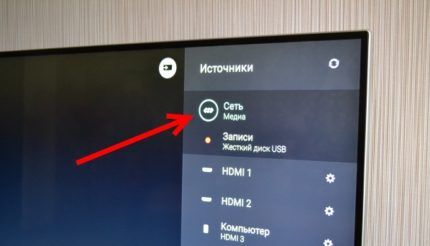
כדי לעבוד באמצעות DLNA בצע את השלבים:
- חבר את הטלוויזיה והסמארטפון שלך לרשת הביתית שלך. נקודת הגישה היא הנתב, והטלפון והטלוויזיה כבר מחוברים אליו. יתר על כן, אם יש לך כבל לחיבור לנתב, אתה יכול להשתמש בו.
- בדוק אם הטלפון החכם והטלוויזיה שלך נמצאים באותה רשת.
- עבור להגדרות הטלוויזיה שלך והפעל את DLNA.
- פתח את סייר הקבצים או גלריה בטלפון החכם שלך.
- בקובץ ספציפי, לחץ על אפשרויות ובחר נגן עם שם זהה לטלוויזיה.
- שידורים מתוכניות אחרות בטלפון והגדרות שונות יהפכו לזמינים לאחר התקנת BubbleUPnP.
הרוב המכריע של הטלוויזיות החכמות תומכות בחיבור הזה. הרזולוציה של סרטונים ותמונות תלויה בטלוויזיות עצמן: HD או Full HD. עם DLNA אי אפשר לצפות בכל התוכן של הטלפון, אלא רק בקבצי וידאו, תמונות ומוזיקה. הסמארטפון והטלוויזיה חייבים להיות מחוברים באמצעות חיבור רשת ולתמוך בטכנולוגיה זו.
DLNA "מוסתר" תחת שמות שונים במכשירי היצרנים:
- סמסונג - AllShare;
- Sony - נגן מדיה VAIO;
- LG - שיתוף חכם.
בטלפון HTC, למשל, תהליך העברת הנתונים ייראה כך: כדי להתחיל לנגן קובץ בטלוויזיה, עליך לפתוח את הגלריה, לבחור את הקובץ הרצוי, ללחוץ על "עוד" ולבחור את הנגן המתאים ל- יעד טלוויזיה חכמה. אם לאחר מכן הקובץ לא יופיע על מסך הטלוויזיה, אז אתה צריך להתקין תוכנה נוספת בשם זהה ל-DLNA או בשם תחתיו טכנולוגיה זו זמינה מיצרן ספציפי.
#8: הזרמת מדיה באמצעות Chromecast
גוגל פיתחה כונני פלאש סטרימינג Chromecast ו-Chromecast 2, הפועלים באופן אלחוטי עם סמארטפון ומתחברים לטלוויזיה באמצעות USB. כונני הבזק אלו הם בעצם נגני מדיה, והם מרחיבים את הפונקציונליות של טלוויזיה רגילה או חכמה.
רצף חיבור לטלוויזיה:
- חבר את הרסיבר ל-HDMI בטלוויזיה שלך.
- בצד השני, חבר את ה-Chromecast לרשת החשמל: ישירות או באמצעות מתאם USB.
- התקן את אפליקציית Chromecast בטלפון החכם שלך.
- הזן את הקוד שיופיע לאחר ההתקנה.
- אפשר גישה לרשת אלחוטית.
- הפעל קובץ באפליקציה התואמת לטלוויזיה שלך.
- עבור אל רשימת המכשירים ולחץ על Chromecast.
- כעת הטלפון הוא נגן המוצג על מסך הטלוויזיה.
בנוסף, התקן את אפליקציית הסמארטפון Google Home ב-iOS או אנדרואיד. עבוד עם ההגדרות בתוכנית זו דרך חשבון Google שלך.

בטלוויזיה חכמה, ממשקים כמו Chromecast מראים מהירות אינטראקציה טובה, אבל זה יכול להיות קשה במקרים אחרים.
מס' 9: העברה דרך Apple TV
האפשרות הנוחה ביותר לבעלי מכשירי iOS הניידים שרוצים לצפות בתוכן שלהם בטלוויזיה. Apple TV ו-Apple TV 4K הם נגני סט-טופ הפועלים ב-AirPlay, אשר, בתורו, הוא פונקציה של תוכנית Apple TV. מדור AirPlay מארגן צפייה בתוכן ויזואלי.
לבעלים של אפליקציית Apple TV ושל ממיר Apple TV 4K לא יהיו בעיות או שגיאות. נגן המדיה הזה מסנכרן את כל מכשירי אפל אם ברגע מסוים הם מחוברים לאותה רשת אלחוטית.
איכות התמונה גבוהה ככל האפשר הן מבחינת הרחבה והן מבחינת התוכן. אתה יכול לסמוך על 1080p ללא תקלות. החיסרון הוא עיכוב של עד חצי שנייה, שלא יאפשר לכם לשחק באינטרנט או במשחקי פעולה כרגיל.
בצע את השלבים הבאים:
- חבר את האייפון והטלוויזיה החכמה שלך לאותה רשת.
- פתח את מרכז הבקרה והקש על חזרה על מסך.
- מהרשימה שמופיעה, בחר Apple TV.
למשתמשים יש אפשרות הפעלה חוזרת של וידאו המאפשרת להם לשמור את הסרטון בטלוויזיה בה הם מנגנים. Apple TV עובד עם כמעט כל הטלוויזיות החכמות.

אם הטלוויזיה החכמה חדשה, והטלפון מיוצג על ידי המותג אפל, כל הפעולות מבוצעות במהירות, כמעט בלחיצה אחת. במקרה זה, יהיה צורך להתאים את גודל התמונה במקור החיצוני.
Apple TV 4K תהיה אפשרות נוחה לחובבי כל מיני משחקים, אבל עדיין היא לא תהיה אוניברסלית. אפליקציית AirPlay מאפשרת לך ליצור מצגות ולשחק משחקים ישירות מהטלפון שלך.
#10: התחבר באמצעות Miracast
Miracast הוא חיבור אלחוטי המבוסס על תצוגה אלחוטית. תואם לאנדרואיד 4.2 ומעלה, Windows Phone 8.1 ומעלה. Miracast תומך ברוב הטלוויזיות החכמות. הטכנולוגיה מבוססת על Wi-Fi, אך אם אין מקלט Wi-Fi בטלוויזיה, מתאם המחובר ליציאת HDMI יבצע את הפונקציה הזו.
חיבור באמצעות Miracast - הליך לטלוויזיה חכמה:
- הפעל את Miracast בהגדרות הרשת שלך.
- בסמארטפון שלך, מצא את הפריט "מסך" ולאחר מכן "צג אלחוטי".
- הפעל את התכונה Miracast.
- בין מכשירי Miracast שזוהו, בחר את הטלוויזיה שלך.
- התמונה תופיע מיד בטלוויזיה, ואם זה לא קורה, חזור על כל המחזור.
יש טלוויזיות עם Miracast מובנית. המשתמש יכול להפעיל תכונה זו רק בהגדרות הטלוויזיה, לחץ על "צג אלחוטי" בטלפון ובחר את הטלוויזיה מהרשימה.

נוהל עבור טלוויזיות אחרות עם תמיכה במולטימדיה:
- קנה מתאם, אידיאלי רב תכליתי עם תמיכה ב-Miracast, AirPlay ו-Chromecast.
- הכנס את המתאם לשקע ה-HDMI בטלוויזיה והפעל את החשמל באמצעות USB אחרון כדי למנוע פריקה מהירה.
- פתח את "תצוגה" ו-"צג אלחוטי" בטלפון שלך והפעל את Miracast, אפשרות נוספת היא להתחבר דרך אפליקציית Miracast.
אפשרות ה-Miracast דומה במשמעותה ל-AirPlay, אך היא נחותה במהירות - ההשהיה מגיעה לשנייה אחת.במקרה של שידורים חיים, הכל יהיה אפילו יותר איטי. אין טעם להשתמש ב-Miracast כדי להזרים מטלפון נייד. איכות התמונה גרועה יותר מ-AirPlay.
אתה לא צריך להשתמש ב-Miracast עבור 4K אם איכות כל כך גבוהה ללא כל תיקון חשובה.

באשר לסאונד, תמיכה רב-ערוצית Dolby ACR 5.1.
הבעיה עם Miracast היא שהוא אינו תואם לכמה טלוויזיות חכמות וסמארטפונים.
מהי הדרך הטובה ביותר?
אם אתה יכול להתחבר ל-HDMI, אז אין צורך לחפש חלופות. אלו הן אפשרויות רחבות והן באיכות גבוהה. מקום שני יש לתת לשיטות חיבור אלחוטי למכשירים המריצים את אותה מערכת הפעלה או מערכת הפעלה מאותו יצרן.
האפשרות עם Wi-Fi Direct נחשבת לא נוחה באופן קטגורי, אם כי במצבים מסוימים היא אידיאלית. לדוגמה, אם אתה צריך להציג כמה קבצים וכל התהליך לוקח קצת זמן. שיטת ה-USB, גם אם היא נכשלת, נשארת נגישה מאוד בשל שכיחותה, מכיוון שכמעט לכל מתאם יש מחבר USB. לשיטת MHL יש הכי הרבה בעיות תאימות.
בעלי טלפונים אנדרואיד וטלוויזיה חכמה ייהנו מ-Miracast. עבור טלוויזיה רגילה, קנה Chromecast נוסף.
בעלי סמארטפונים של אפל ייהנו משילוב של נגן המדיה Apple TV 4K יחד עם מתאמי תאורה ו-Miracast. ברוב המקרים, תצטרך מתאמים שונים כדי לחבר את הטלפון שלך לטלוויזיה.קנה את אלה בכל הזדמנות שיש לך.
אגב, טלוויזיות חכמות יכולות להפוך לחלק מבית חכם. מה זה ואיך לצייד אותו, קרא המאמר הזה.
בנוסף לטלוויזיות חכמות, ישנן אחרות מכשירים חכמים לביתנועד להפוך את חייך לנוחים ופשוטים יותר.
מסקנות וסרטון שימושי בנושא
התחבר באמצעות אפליקציית YouTube ורשת אלחוטית, שלב אחר שלב חיבור מכשיר אנדרואיד:
טלוויזיה עם חיבור קל לאייפון:
כיצד לחבר טלפון באמצעות מתאם Miracast - סקירה קצרה של המכשיר:
בדרך כלל אתה יכול לחבר את הטלפון שלך לטלוויזיה בפעם הראשונה או השנייה. ישנן דרכים רבות לעשות זאת. כדאי להתמקד באפשרויות מוכחות, אבל אתה גם צריך לשים לב לטכנולוגיות חדשות יותר שמטרתן לתפוס את התוכן המודרני במלואו.
למשחקים האחרונים יש מרכיבים רבים שעבורם תמונה מושלמת חשובה ביסודה. אתה יכול לצפות בתוכן ישן גם עם חיבור לא יציב. עבור אל אלחוטי אם אתה אוהב נוחות וקומפקטיות.
שאל שאלות, שתף מידע בעל ערך עם קוראים אחרים. לצורך כך, קיים טופס משוב שנמצא מתחת למאמר. ספר לנו באילו שיטות חיבור השתמשת באופן אישי והאם היית מרוצה מאיכות ההשמעה.







